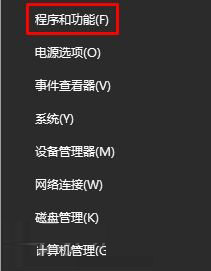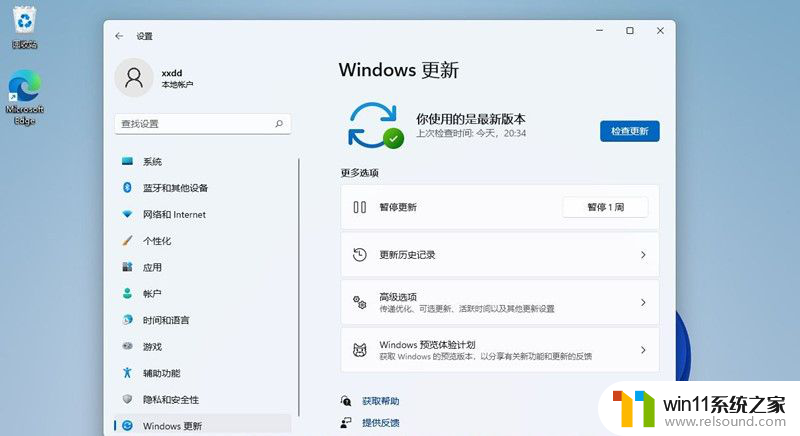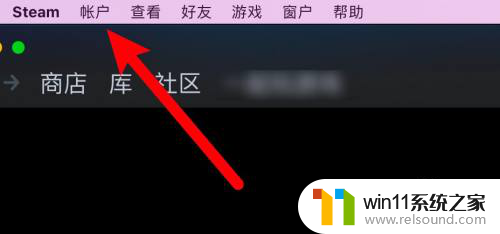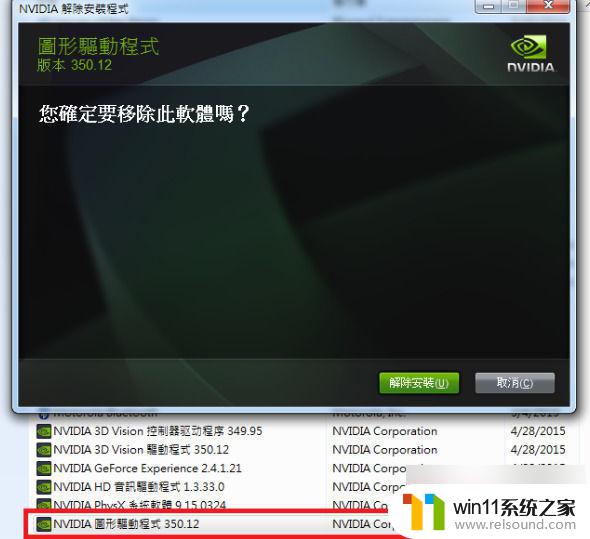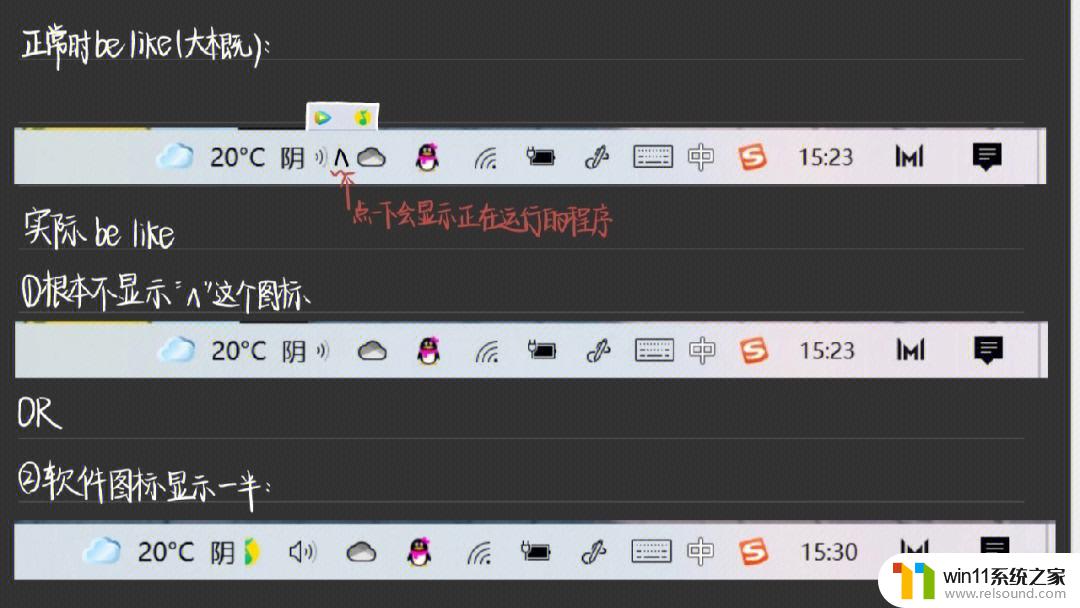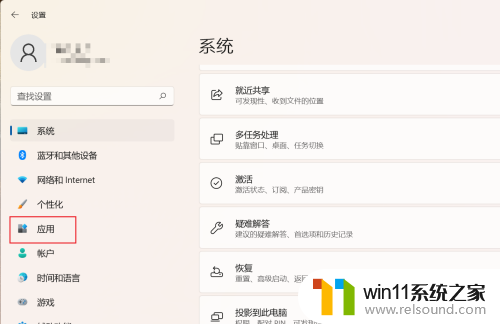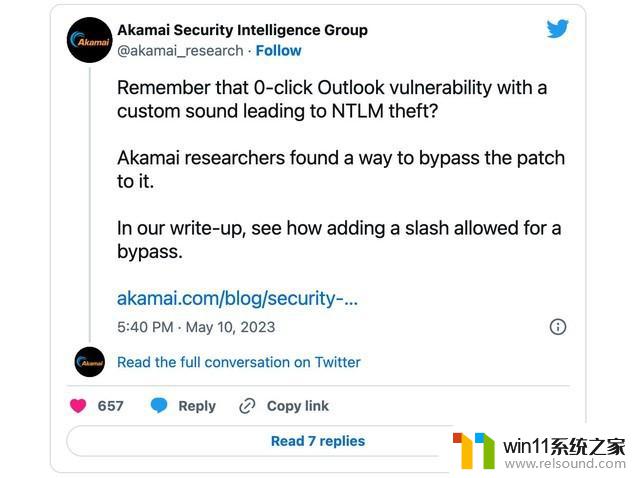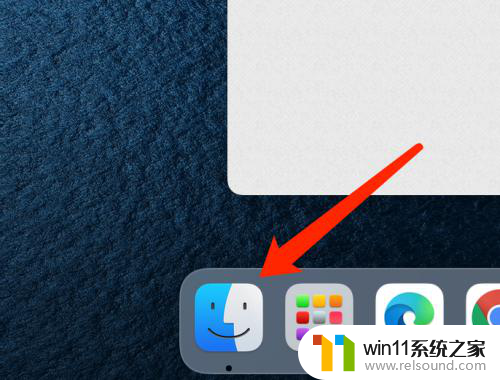win10已固化的补丁如何卸载 卸载Win10系统中的已安装更新补丁步骤
更新时间:2024-07-05 14:09:00作者:relsound
Win10系统中的更新补丁在某些情况下可能会带来问题,因此有时我们需要将已安装的补丁进行卸载,对于已固化的补丁来说,卸载过程可能会更加复杂。在卸载Win10系统中的已安装更新补丁之前,我们需要了解一些必要的步骤和注意事项,以确保操作的顺利进行和系统的稳定性。接下来我们将介绍如何正确地卸载Win10系统中的已固化补丁。
具体步骤:
1.首先我们需要打开电脑,然后右键点击左下角的“开始”按钮。在显示的页面上选择“设置”菜单项。
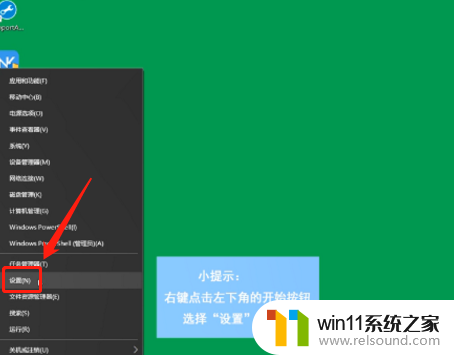
2.我们进入“设置”后,在弹出的界面中。我们可以看到“更新和安全”这个选项,然后我们点击。
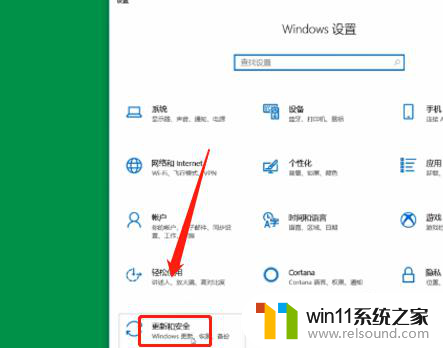
3.我们点击进入“更新和安全”之后,接着点击“查看更新历史记录”。在弹出的界面中。点击“卸载更新”。
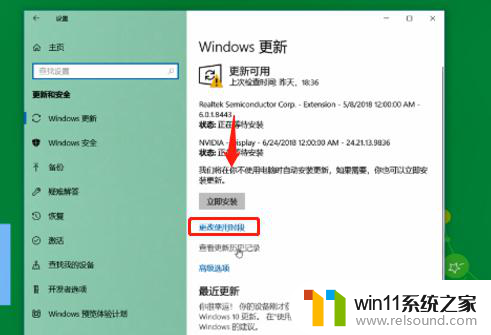
4.我们点击完“卸载更新”之后,用鼠标右键点击更新补丁,点击“卸载”选项就可以卸载了。
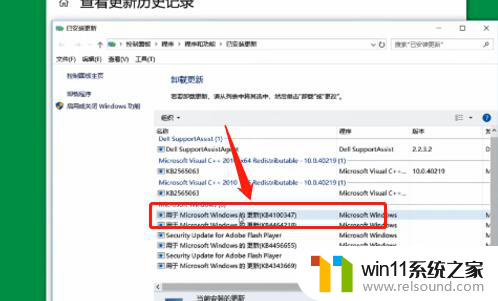
以上就是win10已固化的补丁如何卸载的全部内容,如果你遇到了这种问题,可以尝试按照以上方法解决,希望对大家有所帮助。